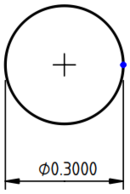TechDraw DiameterDimension/fr: Difference between revisions
(Updating to match new version of source page) |
No edit summary |
||
| Line 20: | Line 20: | ||
==Description== |
==Description== |
||
| ⚫ | L'outil '''TechDraw Cote de diamètre''' ajoute une dimension de diamètre à une vue. La cote peut être appliquée à n'importe quelle entité circulaire dans le dessin. La dimension sera initialement la distance projetée (c.-à-d. comme indiqué sur le dessin), mais elle peut être remplacée par la distance 3D réelle en utilisant l'outil {{Button|[[Image:TechDraw_LinkDimension.svg|16px]] [[TechDraw_LinkDimension/fr|TechDraw Lier une dimension]]}} |
||
<div class="mw-translate-fuzzy"> |
|||
| ⚫ | L'outil Cote de diamètre ajoute une dimension de diamètre à une vue. La cote peut être appliquée à n'importe quelle entité circulaire dans le dessin. La dimension sera initialement la distance projetée (c.-à-d. comme indiqué sur le dessin), mais elle peut être remplacée par la distance 3D réelle en utilisant l'outil {{Button|[[Image:TechDraw_LinkDimension.svg|16px]] [[TechDraw_LinkDimension/fr|TechDraw Lier une dimension]]}} |
||
</div> |
|||
[[Image:TechDraw_Dimension_Diameter_example.png|130px]] |
[[Image:TechDraw_Dimension_Diameter_example.png|130px]] |
||
Revision as of 11:54, 29 May 2023
|
|
| Emplacement du menu |
|---|
| TechDraw → Dimensions → Insérer une cote de diamètre |
| Ateliers |
| TechDraw |
| Raccourci par défaut |
| Aucun |
| Introduit dans la version |
| - |
| Voir aussi |
| TechDraw Cote de rayon |
Description
L'outil TechDraw Cote de diamètre ajoute une dimension de diamètre à une vue. La cote peut être appliquée à n'importe quelle entité circulaire dans le dessin. La dimension sera initialement la distance projetée (c.-à-d. comme indiqué sur le dessin), mais elle peut être remplacée par la distance 3D réelle en utilisant l'outil TechDraw Lier une dimension
Mesurer un cercle, indiquant le diamètre
Utilisation
- Sélectionnez un bord circulaire dans le dessin. (Notez que certains arcs qui semblent être circulaires sont en fait des ellipses ou des B-splines. Vous ne pouvez pas créer de dimension de diamètre dans ces cas-là)
- Appuyez sur le bouton
Insérer une cote de diamètre
- Une dimension sera ajoutée à la vue. La dimension peut être déplacée à la position désirée.
- Si nécessaire, ajoutez des tolérances comme décrit dans cette page.
Pour modifier les propriétés d'un objet dimension, double-cliquez dessus dans le dessin ou dans la Vue en arborescence. Cela ouvrira la Boîte de dialogue Dimension.
Limitations
Les objets Cote sont vulnérables au "problèmes de nommage topologique". Voir TechDraw Cote de longueur pour plus d'informations.
Propriétés
Voir Cote de longueur.
Script
Voir aussi : Autogenerated API documentation et FreeCAD Débuter avec les scripts.
L'outil Cote de diamètre peut être utilisé dans des macros et à partir de la console Python à l'aide des fonctions suivantes:
dim1 = FreeCAD.ActiveDocument.addObject('TechDraw::DrawViewDimension','Dimension')
dim1.Type = "Diameter"
dim1.References2D=[(view1, 'Edge1')]
rc = page.addView(dim1)
- Pages : Page par défaut, Page à partir d'un modèle, Redessiner une page, Tout imprimer
- Vues : Vue, Vue active, Groupe de projections, Vue en coupe, Vue en coupe complexe, Vue détaillée, Vue d'un objet Draft, Vue d'un objet Arch, Vue d'un objet Spreadsheet, Fenêtre de rognage, Copier une vue, Projection de forme
- Empilement : Empiler en haut, Empiler en bas, Empiler vers le haut, Empiler vers le bas
- Décorations : Hachures par motif, Hachures géométriques, Symbole, Image, Bascule des cadres
- Cotes : Cote de longueur, Cote horizontale, Cote verticale, Cote de rayon, Cote de diamètre, Cote angulaire, Cote angulaire par 3 points, Cote étendue horizontale, Cote étendue verticale, Lier une cote, Infobulle, Cote axonométrique, Cote à partir des points du repère, Réparation des cotes
- Annotations : Annotation, Ligne de référence, Annotation texte enrichi, Point cosmétique, Points médians, Sommets quadrants, Ligne centrale à une face, Ligne centrale entre 2 lignes, Ligne centrale entre 2 points, Ligne cosmétique par 2 points, Cercle cosmétique, Apparence des lignes, Montrer tout, Soudure, Symbole d'état de surface, Tolérance de trou/d'arbre
- Extensions :
- Attributs et modifications : Sélection des attributs, Modification des attributs, Prolonger, Raccourcir, Verrouiller/déverrouiller, Position d'une vue en coupe, Aligner horizontalement, Aligner verticalement, Aligner obliquemement, Cascade horizontale, Cascade verticale, Cascade oblique, Calculer l'aire des faces sélectionnées, Calculer la longueur d'arc d'arêtes sélectionnées, Personnaliser le format d'infobulle
- Lignes centrales, filetage et taraudage : Axes de centrage, Axes de centrage de trous/vis, Corps de taraudage, Taraudage, Corps de filetage, Filetage, Intersection de lignes, Ajouter un sommet décalé, Cercle, Arc, Cercle par 3 points, Ligne parallèle, Ligne perpendiculaire
- Cotes : Cotes horizontales, Cotes verticales, Cotes obliques, Cotes parallèles horizontales, Cotes parallèles verticales, Cotes parallèles obliques, Cote horizontale chanfrein, Cote verticale chanfrein, Longueur d'arc, Diamètre '⌀', Section tube '〼', Supprimer les symboles, Plus de décimales, Moins de décimales
- Exportation : Exporter au format SVG, Exporter au format DXF
- Fonctions supplémentaires : Groupe de lignes, Modèles, Hachures, Dimensionnement géométrique et tolérance, Préférences
- Démarrer avec FreeCAD
- Installation : Téléchargements, Windows, Linux, Mac, Logiciels supplémentaires, Docker, AppImage, Ubuntu Snap
- Bases : À propos de FreeCAD, Interface, Navigation par la souris, Méthodes de sélection, Objet name, Préférences, Ateliers, Structure du document, Propriétés, Contribuer à FreeCAD, Faire un don
- Aide : Tutoriels, Tutoriels vidéo
- Ateliers : Std Base, Arch, Assembly, CAM, Draft, FEM, Inspection, Mesh, OpenSCAD, Part, PartDesign, Points, Reverse Engineering, Robot, Sketcher, Spreadsheet, Surface, TechDraw, Test